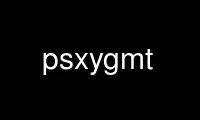
This is the command psxygmt that can be run in the OnWorks free hosting provider using one of our multiple free online workstations such as Ubuntu Online, Fedora Online, Windows online emulator or MAC OS online emulator
PROGRAM:
NAME
psxy - Plot lines, polygons, and symbols on maps
SYNOPSIS
psxy [ table ] parameters west/east/south/north[/zmin/zmax][r] [ [m|p|x|y] ] [
[p|s]parameters ] [ cpt ] [ dx/dy ] [ [x[+]|y[+]|X|Y][n][cap][/[-|+]pen] ] [
[c|n|r][refpoint] ] [ fill ] [ intens ] [ z|Zparameters ] [ ] [
[+b|d|D][+xl|r|x0][+yl|r|y0][+ppen] ] [ [c|r] ] [ ] [ ] [ [symbol][size[u] ] [ ] [
[just/dx/dy/][c|label] ] [ [level] ] [ [-|+][pen][attr] ] [ x_offset ] [ y_offset ] [
-a<flags> ] [ -bi<binary> ] [ -ccopies ] [ -di<nodata> ] [ -f<flags> ] [ -g<gaps> ] [
-h<headers> ] [ -i<flags> ] [ -p<flags> ] [ -t<transp> ] [ -:[i|o] ]
Note: No space is allowed between the option flag and the associated arguments.
DESCRIPTION
psxy reads (x,y) pairs from files [or standard input] and generates PostScript code that
will plot lines, polygons, or symbols at those locations on a map. If a symbol is selected
and no symbol size given, then psxy will interpret the third column of the input data as
symbol size. Symbols whose size is <= 0 are skipped. If no symbols are specified then the
symbol code (see -S below) must be present as last column in the input. If -S is not used,
a line connecting the data points will be drawn instead. To explicitly close polygons, use
-L. Select a fill with -G. If -G is set, -W will control whether the polygon outline is
drawn or not. If a symbol is selected, -G and -W determines the fill and outline/no
outline, respectively. The PostScript code is written to standard output.
REQUIRED ARGUMENTS
-Jparameters (more ...)
Select map projection.
-R[unit]xmin/xmax/ymin/ymax[r] (more ...)
Specify the region of interest.
For perspective view p, optionally append /zmin/zmax. (more ...)
OPTIONAL ARGUMENTS
table One or more ASCII (or binary, see -bi[ncols][type]) data table file(s) holding a
number of data columns. If no tables are given then we read from standard input.
Use -T to ignore all input files, including standard input (see below).
-A[m|p|x|y]
By default, geographic line segments are drawn as great circle arcs. To draw them
as straight lines, use the -A flag. Alternatively, add m to draw the line by first
following a meridian, then a parallel. Or append p to start following a parallel,
then a meridian. (This can be practical to draw a line along parallels, for
example). For Cartesian data, points are simply connected, unless you append x or
y to draw stair-case curves that whose first move is along x or y, respectively.
-B[p|s]parameters (more ...)
Set map boundary intervals.
-Ccpt Give a CPT file or specify -Ccolor1,color2[,color3,...] to build a linear
continuous CPT from those colors automatically. In this case colorn can be a r/g/b
triplet, a color name, or an HTML hexadecimal color (e.g. #aabbcc ). If -S is set,
let symbol fill color be determined by the z-value in the third column. Additional
fields are shifted over by one column (optional size would be 4th rather than 3rd
field, etc.). If -S is not set, then psxy expects the user to supply a multisegment
file where each segment header contains a -Zval string. The val will control the
color of the line or polygon (if -L is set) via the CPT file.
-Ddx/dy
Offset the plot symbol or line locations by the given amounts dx/dy [Default is no
offset]. If dy is not given it is set equal to dx.
-E[x[+]|y[+]|X|Y][n][cap][/[-|+]pen]
Draw symmetrical error bars. Append x and/or y to indicate which bars you want to
draw (Default is both x and y). The x and/or y errors must be stored in the columns
after the (x,y) pair [or (x,y,size) triplet]. If a + is appended after x and/or y
then we will draw asymmetrical error bar; these requires two rather than one extra
data column. The cap parameter indicates the length of the end-cap on the error
bars [7p]. Pen attributes for error bars may also be set [Defaults: width =
default, color = black, style = solid]. A leading + will use the lookup color (via
-C) for both symbol fill and error pen color, while a leading - will set error pen
color and turn off symbol fill. If upper case X and/or Y is used we will instead
draw "box-and-whisker" (or "stem-and-leaf") symbols. The x (or y) coordinate is
then taken as the median value, and 4 more columns are expected to contain the
minimum (0% quantile), the 25% quantile, the 75% quantile, and the maximum (100%
quantile) values. The 25-75% box may be filled by using -G. If n is appended to X
(or Y) we draw a notched "box-and-whisker" symbol where the notch width reflects
the uncertainty in the median. Then a 5th extra data column is expected to contain
the number of points in the distribution.
-F[c|n|r][a|f|s|r|refpoint]
Alter the way points are connected (by specifying a scheme) and data are grouped
(by specifying a method). Append one of three line connection schemes: c: Draw
continuous line segments for each group [Default]. r: Draw line segments from a
reference point reset for each group. n: Draw networks of line segments between
all points in each group. Optionally, append the one of four segmentation methods
to define the group: a: Ignore all segment headers, i.e., let all points belong to
a single group, and set group reference point to the very first point of the first
file. f: Consider all data in each file to be a single separate group and reset
the group reference point to the first point of each group. s: Segment headers are
honored so each segment is a group; the group reference point is reset to the first
point of each incoming segment [Default]. r: Same as s, but the group reference
point is reset after each record to the previous point (this method is only
available with the -Fr scheme). Instead of the codes a|f|s|r you may append the
coordinates of a refpoint which will serve as a fixed external reference point for
all groups.
-Gfill Select color or pattern for filling of symbols or polygons [Default is no fill].
Note that psxy will search for -G and -W strings in all the segment headers and let
any values thus found over-ride the command line settings.
-Iintens
Use the supplied intens value (nominally in the -1 to + 1 range) to modulate the
fill color by simulating illumination [none].
-Jz|Zparameters (more ...)
Set z-axis scaling; same syntax as -Jx.
-K (more ...)
Do not finalize the PostScript plot.
-L[+b|d|D][+xl|r|x0][+yl|r|y0][+ppen]
Force closed polygons. Alternatively, append modifiers to build a polygon from a
line segment. Append +d to build symmetrical envelope around y(x) using deviations
dy(x) given in extra column 3. Append +D to build asymmetrical envelope around
y(x) using deviations dy1(x) and dy2(x) from extra columns 3-4. Append +b to build
asymmetrical envelope around y(x) using bounds yl(x) and yh(x) from extra columns
3-4. Append +xl|r|x0 to connect first and last point to anchor points at either
xmin, xmax, or x0, or append +yb|t|y0 to connect first and last point to anchor
points at either ymin, ymax, or y0. Polygon may be painted (-G) and optionally
outlined by adding +ppen [no outline].
-N[c|r]
Do NOT clip symbols that fall outside map border [Default plots points whose
coordinates are strictly inside the map border only]. The option does not apply to
lines and polygons which are always clipped to the map region. For periodic
(360-longitude) maps we must plot all symbols twice in case they are clipped by the
repeating boundary. The -N will turn off clipping and not plot repeating symbols.
Use -Nr to turn off clipping but retain the plotting of such repeating symbols, or
use -Nc to retain clipping but turn off plotting of repeating symbols.
-O (more ...)
Append to existing PostScript plot.
-P (more ...)
Select "Portrait" plot orientation.
-S[symbol][size[u]]
Plot symbols. If present, size is symbol size in the unit set in gmt.conf (unless
c, i, or p is appended). If the symbol code (see below) is not given it will be
read from the last column in the input data; this cannot be used in conjunction
with binary input. Optionally, append c, i, or p to indicate that the size
information in the input data is in units of cm, inch, or point, respectively
[Default is PROJ_LENGTH_UNIT]. Note: if you provide both size and symbol via the
input file you must use PROJ_LENGTH_UNIT to indicate the unit used for the symbol
size or append the units to the sizes in the file. If symbol sizes are expected
via the third data column then you may convert those values to suitable symbol
sizes via the -i mechanism.
The uppercase symbols A, C, D, G, H, I, N, S, T are normalized to have the same
area as a circle with diameter size, while the size of the corresponding lowercase
symbols refers to the diameter of a circumscribed circle.
You can change symbols by adding the required -S option to any of your multisegment
headers.
Choose between these symbol codes:
-S- x-dash (-). size is the length of a short horizontal (x-dir) line segment.
-S+ plus (+). size is diameter of circumscribing circle.
-Sa star. size is diameter of circumscribing circle.
-Sb[size[c|i|p|u]][b[base]]
Vertical bar extending from base to y. size is bar width. Append u if size
is in x-units [Default is plot-distance units]. By default, base = ymin.
Append b[base] to change this value. If base is not appended then we read it
from the last input data column.
-SB[size[c|i|p|u]][b[base]]
Horizontal bar extending from base to x. size is bar width. Append u if
size is in y-units [Default is plot-distance units]. By default, base =
xmin. Append b[base] to change this value. If base is not appended then we
read it from the last input data column.
-Sc circle. size is diameter of circle.
-Sd diamond. size is diameter of circumscribing circle.
-Se ellipse. Direction (in degrees counter-clockwise from horizontal),
major_axis, and minor_axis must be found in columns 3, 4, and 5.
-SE Same as -Se, except azimuth (in degrees east of north) should be given
instead of direction. The azimuth will be mapped into an angle based on the
chosen map projection (-Se leaves the directions unchanged.) Furthermore,
the axes lengths must be given in km instead of plot-distance units. An
exception occurs for a linear projection in which we assume the ellipse axes
are given in the same units as -R. For degenerate ellipses (circles) with
diameter given in km, use -SE-. The diameter is excepted to be given in
column 3. Alternatively, append the desired diameter in km to -SE- and this
fixed diameter is used instead.
-Sfgap[/size][+l|+r][+b+c+f+s+t][+ooffset][+p[pen]].
Draw a front. Supply distance gap between symbols and symbol size. If gap is
negative, it is interpreted to mean the number of symbols along the front
instead. If size is missing it is set to 30% of the gap, except when gap is
negative and size is thus required. Append +l or +r to plot symbols on the
left or right side of the front [Default is centered]. Append +type to
specify which symbol to plot: box, circle, fault, slip, or triangle.
[Default is fault]. Slip means left-lateral or right-lateral strike-slip
arrows (centered is not an option). The +s modifier optionally accepts the
angle used to draw the vector [30]. Append +ooffset to offset the first
symbol from the beginning of the front by that amount [0]. The chosen symbol
is drawn with the same pen as set for the line (i.e., via -W). The use an
alternate pen, append +ppen. To skip the outline, just use +p. Note: By
placing -Sf options in the segment header you can change the front types on
a segment-by-segment basis.
-Sg octagon. size is diameter of circumscribing circle.
-Sh hexagon. size is diameter of circumscribing circle.
-Si inverted triangle. size is diameter of circumscribing circle.
-Sj Rotated rectangle. Direction (in degrees counter-clockwise from horizontal),
x-dimension, and y-dimension must be found in columns 3, 4, and 5.
-SJ Same as -Sj, except azimuth (in degrees east of north) should be given
instead of direction. The azimuth will be mapped into an angle based on the
chosen map projection (-Sj leaves the directions unchanged.) Furthermore,
the dimensions must be given in km instead of plot-distance units. An
exception occurs for a linear projection in which we assume the dimensions
are given in the same units as -R.
-Sk kustom symbol. Append name/size, and we will look for a definition file
called name.def in (1) the current directory or (2) in ~/.gmt or (3) in
$GMT_SHAREDIR/custom. The symbol as defined in that file is of size 1.0 by
default; the appended size will scale symbol accordingly. Users may add
their own custom *.def files; see CUSTOM SYMBOLS below.
-Sl letter or text string (less than 256 characters). Give size, and append
+tstring after the size. Note that the size is only approximate; no
individual scaling is done for different characters. Remember to escape
special characters like *. Optionally, you may append +ffont to select a
particular font [Default is FONT_ANNOT_PRIMARY] and +jjustify to change
justification [CM].
-Sm math angle arc, optionally with one or two arrow heads [Default is no arrow
heads]. The size is the length of the vector head. Arc width is set by -W.
The radius of the arc and its start and stop directions (in degrees
counter-clockwise from horizontal) must be given in columns 3-5. See VECTOR
ATTRIBUTES for specifying other attributes.
-SM Same as -Sm but switches to straight angle symbol if angles subtend 90
degrees exactly.
-Sn pentagon. size is diameter of circumscribing circle.
-Sp point. No size needs to be specified (1 pixel is used).
-Sq quoted line, i.e., lines with annotations such as contours. Append
[d|D|f|l|L|n|N|s|S|x|X]info[:labelinfo]. The required argument controls the
placement of labels along the quoted lines. Choose among six controlling
algorithms:
ddist[c|i|p] or Ddist[d|e|f|k|m|M|n|s]
For lower case d, give distances between labels on the plot in
your preferred measurement unit c (cm), i (inch), or p (points),
while for upper case D, specify distances in map units and append
the unit; choose among e (m), f (foot), k (km), M (mile), n
(nautical mile) or u (US survey foot), and d (arc degree), m (arc
minute), or s (arc second). [Default is 10c or 4i]. As an option,
you can append /fraction which is used to place the very first
label for each contour when the cumulative along-contour distance
equals fraction * dist [0.25].
fffile.d
Reads the ASCII file ffile.d and places labels at locations in the
file that matches locations along the quoted lines. Inexact
matches and points outside the region are skipped.
l|Lline1[,line2,...]
Give the coordinates of the end points for one or more
comma-separated straight line segments. Labels will be placed
where these lines intersect the quoted lines. The format of each
line specification is start_lon/start_lat/stop_lon/stop_lat. Both
start_lon/start_lat and stop_lon/stop_lat can be replaced by a
2-character key that uses the justification format employed in
pstext to indicate a point on the frame or center of the map,
given as [LCR][BMT]. L will interpret the point pairs as defining
great circles [Default is straight line].
n|Nn_label
Specifies the number of equidistant labels for quoted lines [1].
Upper case N starts labeling exactly at the start of the line
[Default centers them along the line]. N-1 places one justified
label at start, while N+1 places one justified label at the end of
quoted lines. Optionally, append /min_dist[c|i|p] to enforce that
a minimum distance separation between successive labels is
enforced.
s|Sn_label
Same as n|Nn_label but implies that the input data are first to be
converted into a series of 2-point line segments before plotting.
x|Xxfile.d
Reads the multisegment file xfile.d and places labels at the
intersections between the quoted lines and the lines in xfile.d.
X will resample the lines first along great-circle arcs. In
addition, you may optionally append +rradius[c|i|p] to set a
minimum label separation in the x-y plane [no limitation].
The optional labelinfo controls the specifics of the label formatting and
consists of a concatenated string made up of any of the following control
arguments:
+aangle
For annotations at a fixed angle, +an for line-normal, or +ap for
line-parallel [Default].
+cdx[/dy]
Sets the clearance between label and optional text box. Append
c|i|p to specify the unit or % to indicate a percentage of the
label font size [15%].
+d Turns on debug which will draw helper points and lines to
illustrate the workings of the quoted line setup.
+e Delay the plotting of the text. This is used to build a clip path
based on the text, then lay down other overlays while that clip
path is in effect, then turning of clipping with psclip -Cs which
finally plots the original text.
+ffont Sets the desired font [Default FONT_ANNOT_PRIMARY with its size
changed to 9p].
+g[color]
Selects opaque text boxes [Default is transparent]; optionally
specify the color [Default is PS_PAGE_COLOR].
+jjust Sets label justification [Default is MC]. Ignored when -SqN|n+|-1
is used.
+llabel
Sets the constant label text.
+Lflag Sets the label text according to the specified flag:
+Lh Take the label from the current segment header (first scan for
an embedded -Llabel option, if not use the first word following
the segment flag). For multiple-word labels, enclose entire label
in double quotes. +Ld Take the Cartesian plot distances along the
line as the label; append c|i|p as the unit [Default is
PROJ_LENGTH_UNIT]. +LD Calculate actual map distances; append
d|e|f|k|n|M|n|s as the unit [Default is d(egrees), unless label
placement was based on map distances along the lines in which case
we use the same unit specified for that algorithm]. Requires a map
projection to be used. +Lf Use text after the 2nd column in the
fixed label location file as the label. Requires the fixed label
location setting. +Lx As +Lh but use the headers in the xfile.d
instead. Requires the crossing file option.
+ndx[/dy]
Nudges the placement of labels by the specified amount (append
c|i|p to specify the units). Increments are considered in the
coordinate system defined by the orientation of the line; use +N
to force increments in the plot x/y coordinates system [no
nudging]. Not allowed with +v.
+o Selects rounded rectangular text box [Default is rectangular].
Not applicable for curved text (+v) and only makes sense for
opaque text boxes.
+p[pen]
Draws the outline of text boxes [Default is no outline];
optionally specify pen for outline [Default is width = 0.25p,
color = black, style = solid].
+rmin_rad
Will not place labels where the line's radius of curvature is less
than min_rad [Default is 0].
+t[file]
Saves line label x, y, and text to file [Line_labels.txt]. Use +T
to save x, y, angle, text instead.
+uunit Appends unit to all line labels. If unit starts with a leading
hyphen (-) then there will be no space between label value and the
unit. [Default is no unit].
+v Specifies curved labels following the path [Default is straight
labels].
+w Specifies how many (x,y) points will be used to estimate label
angles [Default is 10].
+x[first,last]
Append the suffices first and last to the corresponding labels.
This modifier is only available when -SqN2 is in effect. Used to
annotate the start and end of a line (e.g., a cross-section),
append two text strings separated by comma [Default just adds a
prime to the second label].
+=prefix
Prepends prefix to all line labels. If prefix starts with a
leading hyphen (-) then there will be no space between label value
and the prefix. [Default is no prefix].
Note: By placing -Sq options in the segment header you can change the quoted
text attributes on a segment-by-segment basis.
-Sr rectangle. No size needs to be specified, but the x- and y-dimensions must
be found in columns 3 and 4.
-SR Rounded rectangle. No size needs to be specified, but the x- and
y-dimensions and corner radius must be found in columns 3, 4, and 5.
-Ss square. size is diameter of circumscribing circle.
-St triangle. size is diameter of circumscribing circle.
-Sv vector. Direction (in degrees counter-clockwise from horizontal) and length
must be found in columns 3 and 4. The size is the length of the vector head.
Vector width is set by -W. See VECTOR ATTRIBUTES for specifying other
attributes.
-SV Same as -Sv, except azimuth (in degrees east of north) should be given
instead of direction. The azimuth will be mapped into an angle based on the
chosen map projection (-Sv leaves the directions unchanged.) See VECTOR
ATTRIBUTES for specifying other attributes.
-Sw pie wedge. Start and stop directions (in degrees counter-clockwise from
horizontal) for pie slice must be found in columns 3 and 4.
-SW Same as -Sw, except azimuths (in degrees east of north) should be given
instead of the two directions. The azimuths will be mapped into angles based
on the chosen map projection (-Sw leaves the directions unchanged.)
-Sx cross (x). size is diameter of circumscribing circle.
-Sy y-dash (|). size is the length of a short vertical (y-dir) line segment.
-S= geovector. Azimuth (in degrees east from north) and length (in km) must be
found in columns 3 and 4. The size is the length of the vector head. Vector
width is set by -W. See VECTOR ATTRIBUTES for specifying attributes.
-S~ decorated line, i.e., lines with symbols along them. Append
[d|D|f|l|L|n|N|s|S|x|X]info[:symbolinfo]. The required argument controls
the placement of symbols along the decorated lines. Choose among six
controlling algorithms:
ddist[c|i|p] or Ddist[d|e|f|k|m|M|n|s]
For lower case d, give distances between symbols on the plot in
your preferred measurement unit c (cm), i (inch), or p (points),
while for upper case D, specify distances in map units and append
the unit; choose among e (m), f (foot), k (km), M (mile), n
(nautical mile) or u (US survey foot), and d (arc degree), m (arc
minute), or s (arc second). [Default is 10c or 4i]. As an option,
you can append /fraction which is used to place the very first
symbol for each line when the cumulative along-line distance
equals fraction * dist [0.25].
fffile.d
Reads the ASCII file ffile.d and places symbols at locations in
the file that matches locations along the decorated lines. Inexact
matches and points outside the region are skipped.
l|Lline1[,line2,...]
Give the coordinates of the end points for one or more
comma-separated straight line segments. Symbols will be placed
where these lines intersect the decorated lines. The format of
each line specification is start_lon/start_lat/stop_lon/stop_lat.
Both start_lon/start_lat and stop_lon/stop_lat can be replaced by
a 2-character key that uses the justification format employed in
pstext to indicate a point on the frame or center of the map,
given as [LCR][BMT]. L will interpret the point pairs as defining
great circles [Default is straight line].
n|Nn_symbol
Specifies the number of equidistant symbols for decorated lines
[1]. Upper case N starts placing symbols exactly at the start of
the line [Default centers them along the line]. N-1 places one
symbol at start, while N+1 places one symbol at the end of
decorated lines. Optionally, append /min_dist[c|i|p] to enforce
that a minimum distance separation between successive symbols is
enforced.
s|Sn_symbol
Same as n|Nn_symbol but implies that the input data are first to
be converted into a series of 2-point line segments before
plotting.
x|Xxfile.d
Reads the multisegment file xfile.d and places symbols at the
intersections between the decorated lines and the lines in
xfile.d. X will resample the lines first along great-circle arcs.
The optional symbolinfo controls the specifics of the symbol selection
and formatting and consists of a concatenated string made up of any of
the following control arguments:
+aangle
For symbols at a fixed angle, +an for line-normal, or +ap for
line-parallel [Default].
+d Turns on debug which will draw helper points and lines to
illustrate the workings of the decorated line setup.
+g[fill]
Sets the symbol fill [no fill].
+ndx[/dy]
Nudges the placement of symbols by the specified amount (append
c|i|p to specify the units). Increments are considered in the
coordinate system defined by the orientation of the line; use +N
to force increments in the plot x/y coordinates system [no
nudging].
+p[pen]
Draws the outline of symbols [Default is no outline]; optionally
specify pen for outline [Default is width = 0.25p, color = black,
style = solid].
+w Specifies how many (x,y) points will be used to estimate symbol
angles [Default is 10].
Note: By placing -S~ options in the segment header you can change the
decorated lines on a segment-by-segment basis.
-T Ignore all input files, including standard input. This is the same as specifying
/dev/null (or NUL for Windows users) as input file. Use this to activate only the
options that are not related to plotting of lines or symbols, such as psxy -R -J -O
-T to terminate a sequence of GMT plotting commands without producing any plotting
output.
-U[just/dx/dy/][c|label] (more ...)
Draw GMT time stamp logo on plot.
-V[level] (more ...)
Select verbosity level [c].
-W[-|+][pen][attr] (more ...)
Set pen attributes for lines or the outline of symbols [Defaults: width = default,
color = black, style = solid]. A leading + will use the lookup color (via -C) for
both symbol fill and outline pen color, while a leading - will set outline pen
color and turn off symbol fill. You can also append one or more line attribute
modifiers: +ooffsetu will start and stop drawing the line the given distance
offsets from the end point. Append unit u from c|i|p to indicate plot distance on
the map or append map distance units instead (see below) [Cartesian distances]; +s
will draw the line using a PostScript Bezier spline [linear spline]; +vvspecs will
place a vector head at the ends of the lines. You can use +vb and +ve to specify
separate vector specs at each end [shared specs]. See the Vector Attributes for
more information.
-X[a|c|f|r][x-shift[u]]
-Y[a|c|f|r][y-shift[u]] (more ...)
Shift plot origin.
-bi[ncols][t] (more ...)
Select native binary input. [Default is the required number of columns given the
chosen settings].
-acol=name[...] (more ...)
Set aspatial column associations col=name.
-ccopies (more ...)
Specify number of plot copies [Default is 1].
-dinodata (more ...)
Replace input columns that equal nodata with NaN.
-f[i|o]colinfo (more ...)
Specify data types of input and/or output columns.
-g[a]x|y|d|X|Y|D|[col]z[+|-]gap[u] (more ...)
Determine data gaps and line breaks. The -g option is ignored if -S is set.
-h[i|o][n][+c][+d][+rremark][+rtitle] (more ...)
Skip or produce header record(s).
-icols[l][sscale][ooffset][,...] (more ...)
Select input columns (0 is first column).
-:[i|o] (more ...)
Swap 1st and 2nd column on input and/or output.
-p[x|y|z]azim/elev[/zlevel][+wlon0/lat0[/z0]][+vx0/y0] (more ...)
Select perspective view.
-t[transp] (more ...)
Set PDF transparency level in percent.
-^ or just -
Print a short message about the syntax of the command, then exits (NOTE: on Windows
use just -).
-+ or just +
Print an extensive usage (help) message, including the explanation of any
module-specific option (but not the GMT common options), then exits.
-? or no arguments
Print a complete usage (help) message, including the explanation of options, then
exits.
--version
Print GMT version and exit.
--show-datadir
Print full path to GMT share directory and exit.
UNITS
For map distance unit, append unit d for arc degree, m for arc minute, and s for arc
second, or e for meter [Default], f for foot, k for km, M for statute mile, n for nautical
mile, and u for US survey foot. By default we compute such distances using a spherical
approximation with great circles. Prepend - to a distance (or the unit is no distance is
given) to perform "Flat Earth" calculations (quicker but less accurate) or prepend + to
perform exact geodesic calculations (slower but more accurate).
VECTOR ATTRIBUTES
Several modifiers may be appended to the vector-producing options to specify the placement
of vector heads, their shapes, and the justification of the vector. Below, left and right
refers to the side of the vector line when viewed from the start point to the end point of
the segment:
+aangle sets the angle of the vector head apex [30].
+b places a vector head at the beginning of the vector path [none]. Optionally, append
t for a terminal line, c for a circle, or a for arrow [Default]. Further append l|r to
only draw the left or right side of this head [both sides].
+e places a vector head at the end of the vector path [none]. Optionally, append t for
a terminal line, c for a circle, or a for arrow [Default]. Further append l|r to only
draw the left or right side of this head [both sides].
+g-|fill turns off vector head fill (if -) or sets the vector head fill [Default fill
is used, which may be no fill].
+l draws half-arrows, using only the left side of specified heads [both sides].
+m places a vector head at the mid-point the vector path [none]. Append f or r for
forward or reverse direction of the vector [forward]. Optionally, append t for a
terminal line, c for a circle, or a for arrow head [Default]. Further append l|r to
only draw the left or right side of this head [both sides]. Cannot be combined with +b
or +e.
+nnorm scales down vector attributes (pen thickness, head size) with decreasing length,
where vectors shorter than norm will have their attributes scaled by length/norm [arrow
attributes remains invariant to length].
+oplon/plat specifies the oblique pole for the great or small circles. Only needed for
great circles if +q is given.
+p[-][pen] sets the vector pen attributes. If pen has a leading - then the head outline
is not drawn. [Default pen is used, and head outline is drawn]
+q means the input angle, length data instead represent the start and stop opening
angles of the arc segment relative to the given point.
+r draws half-arrows, using only the right side of specified heads [both sides].
t[b|e]trim will shift the beginning or end point (or both) along the vector segment by
the given trim; append suitable unit. If the modifiers b|e are not used then trim may
be two values separated by a slash, which is used to specify different trims for the
two ends. Positive trims will shorted the vector while negative trims will lengthen it
[no trim].
In addition, all but circular vectors may take these modifiers:
+jjust determines how the input x,y point relates to the vector. Choose from beginning
[default], end, or center.
+s means the input angle, length is instead the x, y coordinates of the vector end
point.
Finally, Cartesian vectors may take these modifiers:
+zscale[unit] expects input dx,dy vector components and uses the scale to convert to
polar coordinates with length in given unit.
EXAMPLES
To plot solid red circles (diameter = 0.25 cm) at the positions listed in the file DSDP.xy
on a Mercator map at 5 cm/degree of the area 150E to 154E, 18N to 23N, with tick-marks
every 1 degree and gridlines every 15 minutes, use
gmt psxy DSDP.xy R150/154/18/23 -Jm5c -Sc0.25c -Gred -B1g15m > map.ps
To plot the xyz values in the file quakes.xyzm as circles with size given by the magnitude
in the 4th column and color based on the depth in the third using the CPT rgb.cpt on a
linear map, use
gmt psxy quakes.xyzm -R0/1000/0/1000 -JX6i -Sc -Crgb -B200 > map.ps
To plot the file trench.txt on a Mercator map, with white triangles with sides 0.25 inch
on the left side of the line, spaced every 0.8 inch, use
gmt psxy trench.txt -R150/200/20/50 -Jm0.15i -Sf0.8i/0.1i+l+t -Gwhite -W -B10 > map.ps
To plot the data in the file misc.d as symbols determined by the code in the last column,
and with size given by the magnitude in the 4th column, and color based on the third
column via the CPT chrome on a linear map, use
gmt psxy misc.d -R0/100/-50/100 -JX6i -S -Cchrome -B20 > map.ps
If you need to place vectors on a plot you can choose among straight Cartesian vectors,
math circular vectors, or geo-vectors (these form small or great circles on the Earth).
These can have optional heads at either end, and heads may be the traditional arrow, a
circle, or a terminal cross-line. To place a few vectors with a circle at the start
location and an arrow head at the end, try
gmt psxy -R0/50/-50/50 -JX6i -Sv0.15i+bc+ea -Gyellow -W0.5p -Baf << EOF > map.ps
10 10 45 2i
30 -20 0 1.5i
EOF
To plot vectors (red vector heads, solid stem) from the file data.txt that contains record
of the form lon, lat, dx, dy, where dx, dy are the Cartesian vector components given in
user units, and these user units should be converted to cm given the scale 3.60, try
gmt psxy -R20/40/-20/0 -JM6i -Sv0.15i+e+z3.6c -Gred -W0.25p -Baf data.txt > map.ps
SEGMENT HEADER PARSING
Segment header records may contain one of more of the following options:
-Gfill Use the new fill and turn filling on
-G- Turn filling off
-G Revert to default fill (none if not set on command line)
-Wpen Use the new pen and turn outline on
-W Revert to default pen MAP_DEFAULT_PEN (if not set on command line)
-W- Turn outline off
-Zzval Obtain fill via cpt lookup using z-value zval
-ZNaN Get the NaN color from the CPT file
CUSTOM SYMBOLS
psxy allows users to define and plot their own custom symbols. This is done by encoding
the symbol using our custom symbol macro code described in Appendix N. Put all the macro
codes for your new symbol in a file whose extension must be .def; you may then address the
symbol without giving the extension (e.g., the symbol file tsunami.def is used by
specifying -Sktsunami/size. The definition file can contain any number of plot code
records, as well as blank lines and comment lines (starting with #). psxy will look for
the definition files in (1) the current directory, (2) the ~/.gmt directory, and (3) the
$GMT_SHAREDIR/custom directory, in that order. Freeform polygons (made up of straight
line segments and arcs of circles) can be designed - these polygons can be painted and
filled with a pattern. Other standard geometric symbols can also be used. See Appendix
App-custom_symbols for macro definitions.
Use psxygmt online using onworks.net services
